Gestion des fichiers
Le panneau secondaire Fichiers vous permet d'accéder aux périphériques et aux applications associés aux fichiers.
Figure 1–2 Emplacement du panneau secondaire Fichiers
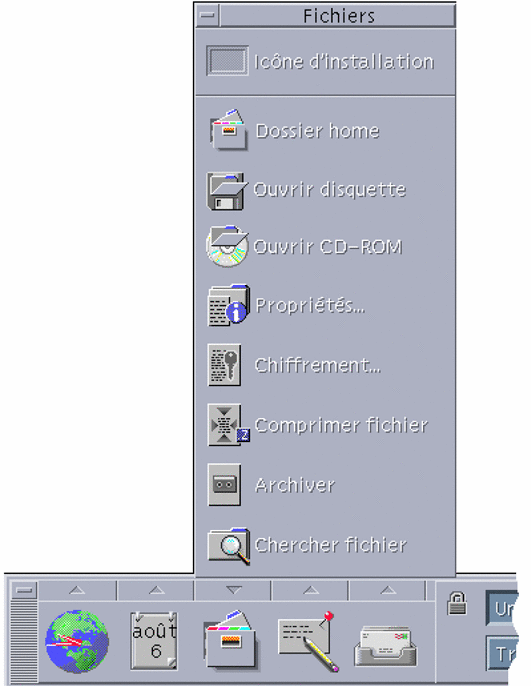
Le Bureau CDE fournit les applications complètes du Gestionnaire de fichiers et de l'outil de recherche de fichiers. Dans le Gestionnaire de fichiers et l'outil de recherche de fichiers, les fichiers et les dossiers sont représentés par des icônes qui indiquent leur type.
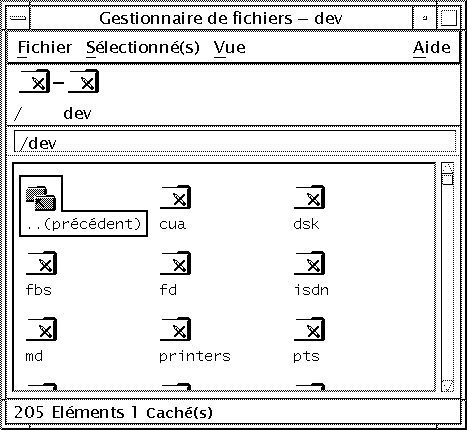
Cliquez sur le bouton 3 de la souris pour afficher les options de l'objet sélectionné et cliquez deux fois sur un objet pour activer l'action par défaut associée à cet objet. Par exemple, vous pouvez décompacter un fichier compressé ou exécuter un fichier audio en cliquant deux fois dessus.
| Tâche ou fonction | Méthodes |
|---|---|
| Recherche d'un fichier | Sélectionnez Rechercher un fichier dans le panneau secondaire Fichiers. |
| Exécution d'une action sur un fichier |
Cliquez avec le bouton 3 de la souris sur le fichier et choisissez l'action désirée dans le menu instantané. Faites glisser le fichier et posez-le sur une zone de pose appropriée. Cliquez sur un objet de commande dans le panneau secondaire Fichiers. |
| Impression d'un fichier | Posez un fichier sur l'objet de commande Imprimante du Tableau de bord. |
| Accès à une disquette ou à un CD-ROM | Sélectionnez Ouvrir disquette ou Ouvrir CD-ROM dans le panneau secondaire Fichiers. |
Suppression de fichiers
Le Bureau CDE possède une corbeille. La Corbeille est une zone de stockage temporaire réservée aux objets (fichiers et dossiers) à supprimer. Vous pouvez déplacer certains objets sélectionnés vers la Corbeille en effectuant une opération de "glisser-poser", en associant certains éléments de menu ou en appuyant sur la touche Suppr. Une fois dans la Corbeille, les objets n'apparaissent plus dans leur dossier initial.
Pour supprimer définitivement les fichiers supprimés du CDE, utilisez l'objet de commande Vider la corbeille du panneau secondaire Corbeille.
- © 2010, Oracle Corporation and/or its affiliates
